編輯點評:電子音樂節拍器中文版
音樂家設計的一款免費交互式節拍器軟件,Metronome Beats安卓最新中文版,已完整漢化所有內容,可用于個人和團體的音樂練習,音樂教學,音樂會等諸多場景,界面干凈清爽,只需要輕松觸屏就可以增加和減少速度,更加便捷的創建自定義聲音和設置,操作很便捷。
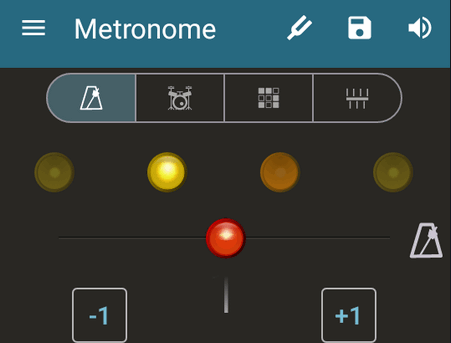
metronome節拍器怎么用
1、先下載安裝好軟件打開后,點預設組添加一個預設。
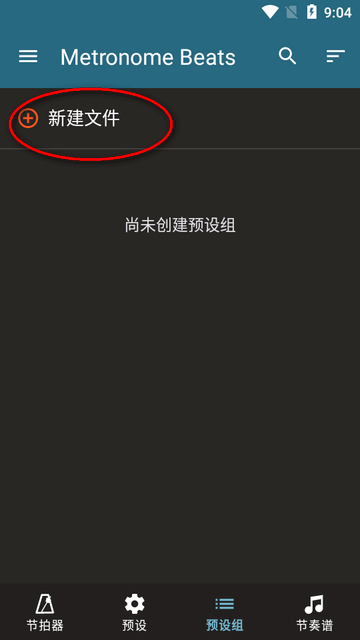
2、支持對添加的預設進行調節和使用。
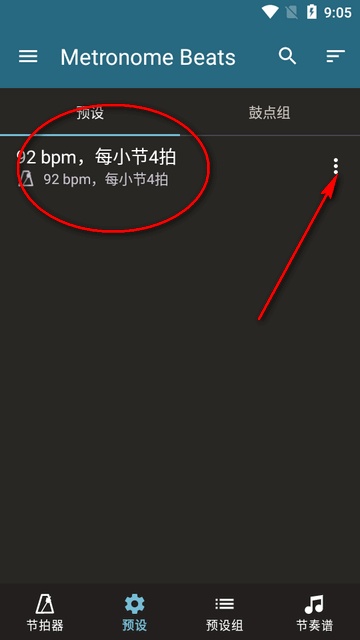
3、根據自己的需要進行相應的調整。
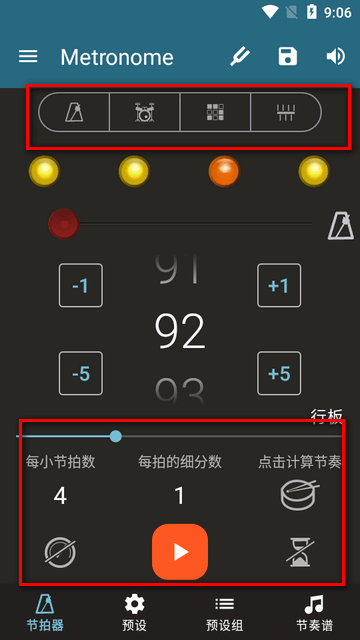
4、調整好后可以點擊播放。
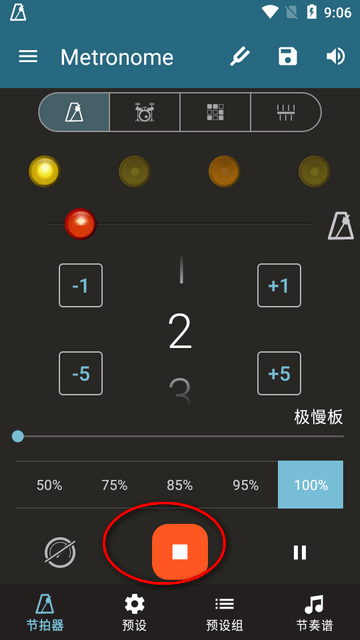
Metronome Beats節拍器怎么調節
大多數節拍器節拍功能都可以從打開應用程序時加載的主屏幕中訪問。
您可以按住應用程序中的任何控件/圖標來查看它的功能描述。
點擊主屏幕頂部的圖標,在不同模式之間切換:
標準節拍器
高級節奏
鼓
多元節律
輸入您的速度和節拍設置
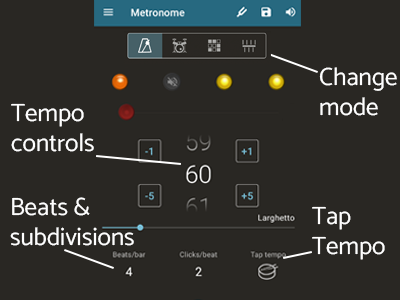
使用速度控制來設置所需的BPM。您可以使用滾輪、滑塊或長按來添加數值。您也可以點擊“tap tempo”區域,將BPM設置為一段音樂。
按下“每小節節拍數”和“每節拍點擊數”下的數字進行設置。你可以在博客文章中找到關于最佳設置的建議節拍器節拍-輸入正確的拍號/節拍組合。
一旦您按下播放按鈕,節拍和小節設置將被%按鈕替換,這些按鈕允許您將速度設置為其原始速度的%。這對于練習較難的音樂部分很有用,因為你可能想放慢節奏。您也可以向左或向右掃動以在節拍/小節設置和%按鈕之間切換。
標準節拍器節拍強調
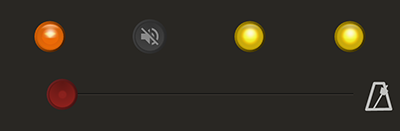
在標準節拍器模式下,屏幕頂部有視覺提示。有一個代表小節中每個節拍的燈和每個節拍的動畫。你可以點擊這些燈中的任何一個來強調某個特定的節拍或使其靜音。
高級節奏和多節奏
高級節奏模式讓你以自己的節拍模式編程,例如你可以在這里輸入搖擺節奏。設置每小節的節拍數,然后點擊頂部的圖標進入節奏編輯屏幕。
在多節奏模式下,你可以設置你想要多少節拍,然后應用程序會為你生成節奏。
鼓
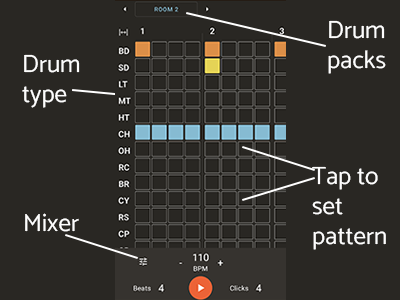
鼓模式允許您訪問基本的鼓機器。包括一系列預置模式,可以通過使用“載入”按鈕或從Metronome Beats Pro中的“預置”標簽進行訪問。
您也可以創建自己的鼓模式。點擊主節拍器屏幕頂部的圖案打開編輯器。
其他設置
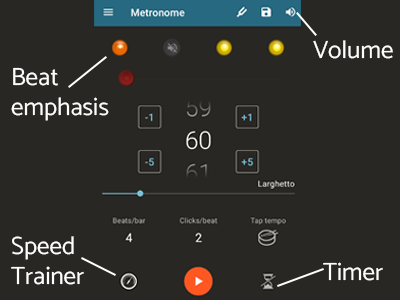
您會在主屏幕上看到圖標,用于打開/關閉以下設置:
如果您更愿意使用視覺提示,請更改音量或關閉聲音。
計時器。在設定的小節數后停止節拍器。您可以在按下此圖標時彈出的屏幕中輸入小節數。
速度訓練器。設定節拍器名稱,在設定的小節數或時間段后遞增/遞減速度。
Metronome Beats能做什么
支持預設聲音,在這里,您可以從各種預設聲音設置中進行選擇。
自定義聲音,創建您自己的自定義聲音設置。您可以更改節拍/細分的音高和聲音的長度。
將最大BPM從300增加到900BPM。
隱藏節拍動畫,隱藏特定BPM以上的節拍動畫(使用滑塊來選擇)。
閃屏跳動。
屏幕鎖定時停止,當這個被取消選中時,節拍器將繼續播放,即使你的手機屏幕鎖定。
保持屏幕解鎖,勾選此項后,節拍器播放時,您設備的屏幕將保持解鎖狀態。
忽略音頻焦點,如果您勾選了這個選項,即使您設備上的其他應用程序發出聲音,節拍器也會繼續播放。
使用硬件媒體控制,使用藍牙/耳機媒體控制來控制節拍器。
平板電腦選項,這允許您在平板電腦上切換縱向和橫向模式。
常見問題
我如何強調小節中的第一拍?
您可以加重或靜音小節中的任何節拍。看到屏幕上方的燈了嗎?點擊這些按鈕,在重音(橙色)、正常(黃色)和靜音之間切換。
如何從我的歌曲或節目列表中刪除一個項目?
在歌曲或設置列表編輯屏幕上,您可以滑動以刪除任何您不再需要的預設。
節拍器一直在改變BPM,即使我什么也沒碰。這是個bug嗎?
您可能不小心打開了速度訓練器。您可以通過點擊播放按鈕左側的速度訓練器圖標進行檢查。
節拍器只演奏4小節,然后停止。這是個bug嗎?
你可能已經打開了節拍器定時器。要訪問此控件,請按屏幕底部看起來像沙漏的圖標。
你能把6/8的時間輸入節拍器嗎?
您可以將幾乎任何拍號輸入節拍器。參見下面的博客文章,了解這方面的建議-節拍器節拍-輸入正確的拍號/節拍組合。
如何添加預備拍?
您可以從“速度訓練器”或“計時器”屏幕添加預備拍。點擊播放按鈕任一側的圖標即可進入。
當我把每小節2拍改為4拍時,視覺效果發生了變化,但節奏沒有任何變化。這是為什么呢?
除非您改變速度(每分鐘的節拍數)或更改節拍細分數(每節拍的點擊次數不同),否則節奏不會改變。如果您打開了第一個節拍強調,您只會在更改每小節節拍時注意到差異。
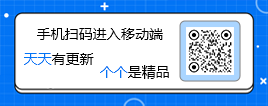

 美團官方手機客戶端
美團官方手機客戶端 手機百度app官方版
手機百度app官方版 美團外賣app官方版
美團外賣app官方版 UC瀏覽器app官網正版
UC瀏覽器app官網正版 央視新聞app移動版客戶端
央視新聞app移動版客戶端 小紅書app下載安裝
小紅書app下載安裝 個人所得稅2024客戶端
個人所得稅2024客戶端 新浪微博Weibo手機版
新浪微博Weibo手機版 阿里云盤app官方版
阿里云盤app官方版 攜程旅行app手機版
攜程旅行app手機版








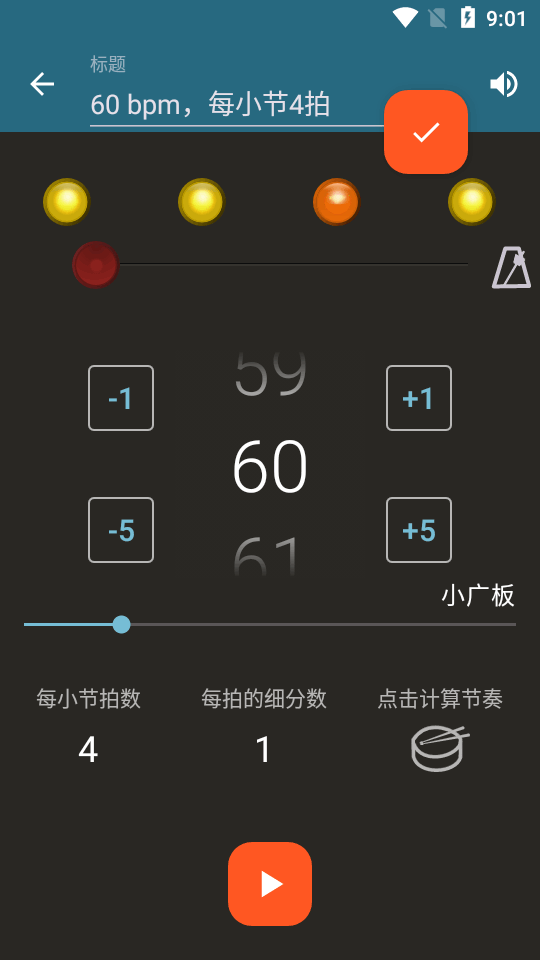
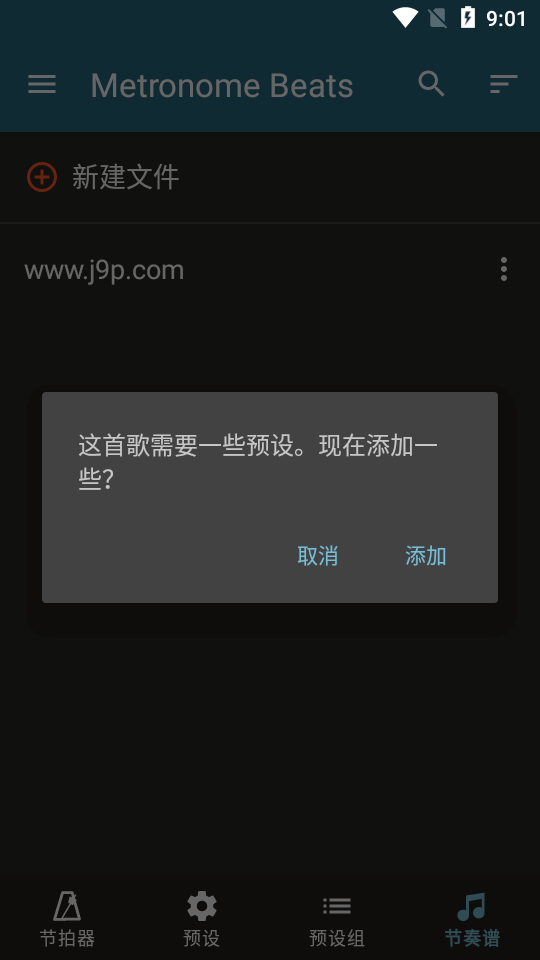
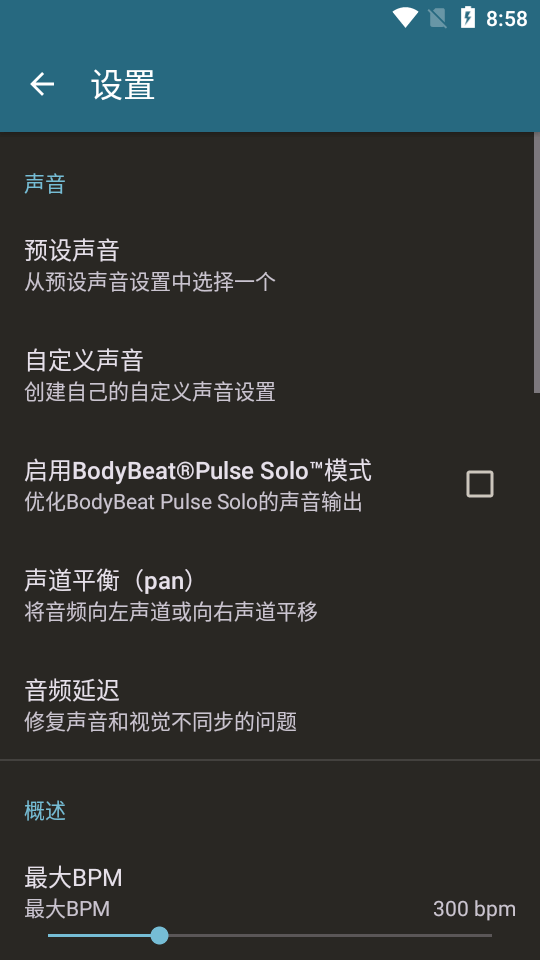
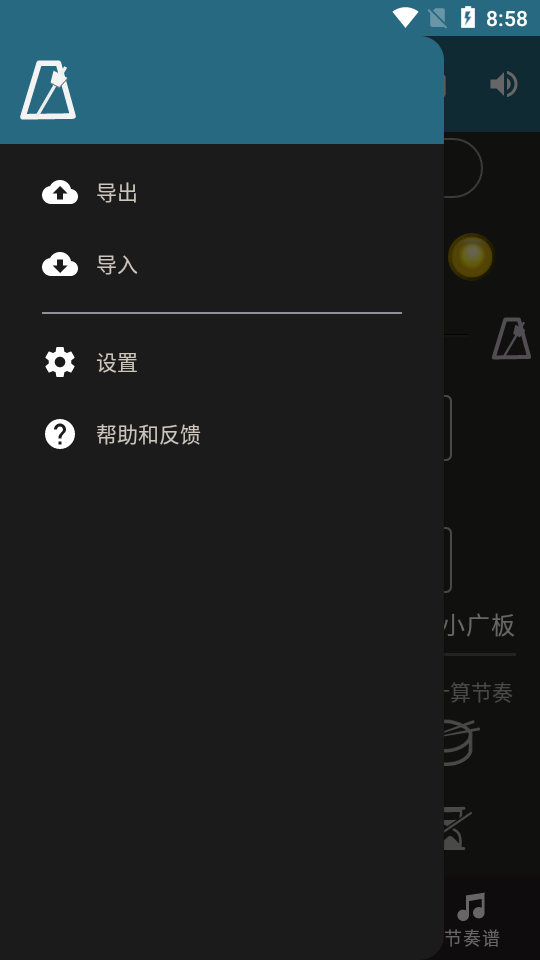
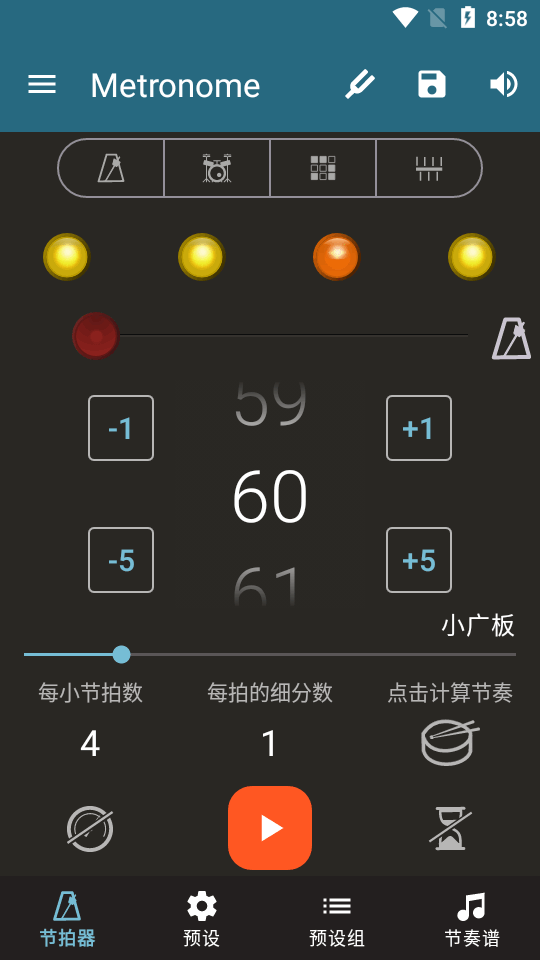
 哎呀音樂手機客戶端4.13.41 最新版
哎呀音樂手機客戶端4.13.41 最新版 愛微劇免費版官方版v1.1 最新版
愛微劇免費版官方版v1.1 最新版 深夜小劇場app官方v1.5.5.2 手機版
深夜小劇場app官方v1.5.5.2 手機版 短篇劇場app最新版v1.0.0 最新版
短篇劇場app最新版v1.0.0 最新版 文生視頻AI軟件免費版v1.1.1 安卓版
文生視頻AI軟件免費版v1.1.1 安卓版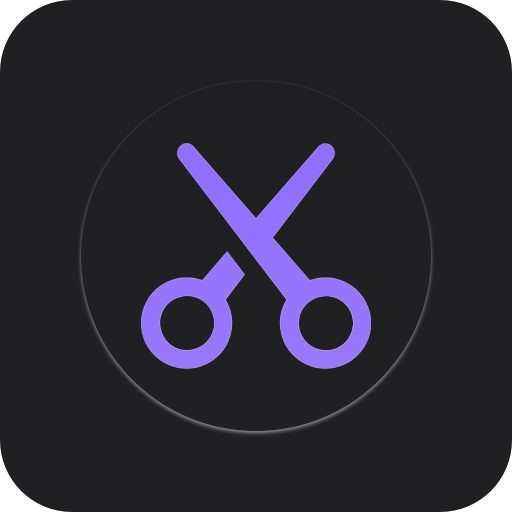 截個圖截圖工具V2.0.1 最新版
截個圖截圖工具V2.0.1 最新版 聽風相機安卓版v2.6.3.3 手機版
聽風相機安卓版v2.6.3.3 手機版 免費鈴聲多app安卓版v1.0.0 官方版
免費鈴聲多app安卓版v1.0.0 官方版 鯉享短劇推廣分銷平臺v1.1.3 最新版
鯉享短劇推廣分銷平臺v1.1.3 最新版 每日短劇app紅包版v1.0.0 最新版
每日短劇app紅包版v1.0.0 最新版 超級市場TV版官方版v1.0.5 手機版
超級市場TV版官方版v1.0.5 手機版 靜聽音樂播放器app最新版v1.0.16 安卓手機版
靜聽音樂播放器app最新版v1.0.16 安卓手機版 紅豆免費短劇app正版v1.5.5 最新版
紅豆免費短劇app正版v1.5.5 最新版 Re:WearBili最新版官方安裝包Atlas1.0 最新版
Re:WearBili最新版官方安裝包Atlas1.0 最新版 B站追番版(bilineo)v1.0.5 最新版
B站追番版(bilineo)v1.0.5 最新版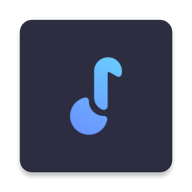 Musify音樂app最新版v8.6.0 開源版
Musify音樂app最新版v8.6.0 開源版 Podcast Republic去廣告安卓版v24.9.15R 最新版
Podcast Republic去廣告安卓版v24.9.15R 最新版 MyMusic音樂平臺v1.0 最新版
MyMusic音樂平臺v1.0 最新版 七果短劇最火短劇軟件v1.12.00 手機版
七果短劇最火短劇軟件v1.12.00 手機版 涯悠音樂播放器v1.0.12 最新版
涯悠音樂播放器v1.0.12 最新版 免費音樂播放器app手機版v1.0.0 安卓版
免費音樂播放器app手機版v1.0.0 安卓版 大小: 16.9M
大小: 16.9M









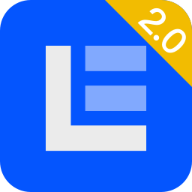

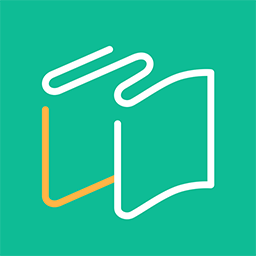




 移動辦公app
移動辦公app 網盤資源搜索合集
網盤資源搜索合集 十大網盤合集
十大網盤合集 戀愛記錄app哪個好用
戀愛記錄app哪個好用 可以記錄天數的APP
可以記錄天數的APP 網易云音樂app正版
網易云音樂app正版
 美圖秀秀免費無限制vip版
美圖秀秀免費無限制vip版
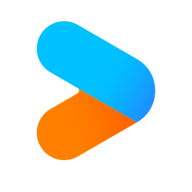 優酷視頻2024最新純凈版
優酷視頻2024最新純凈版
 美圖秀秀手機官方版
美圖秀秀手機官方版
 快手極速版2024最新版
快手極速版2024最新版
 中央廣播電視總臺云聽app正版
中央廣播電視總臺云聽app正版
 抖音極速版app正版
抖音極速版app正版
 CCTV手機電視直播軟件
CCTV手機電視直播軟件
 b站嗶哩嗶哩app手機版
b站嗶哩嗶哩app手機版
 快手2024最新版官方正版
快手2024最新版官方正版
熱門評論
最新評論